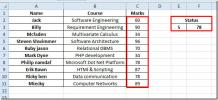Sådan låses celler på baggrund af farve i Microsoft Excel
Microsoft Excel lader dig anvende betinget formatering på celler. Hvis værdien i en celle overholder visse regler, som du har angivet, ændrer funktionen for betinget formatering farven på teksten i cellen, udfyldningsfarven eller begge dele. Dette er en grundlæggende funktion, der fungerer lige ud af boksen, men hvis du vil låse celler baseret på farve, har du brug for et lille VBA-script for at gøre det.
Du kan bruge betinget formatering til at ændre en cellefarve, eller du kan manuelt ændre farven til hvad du vil. VBS-scriptet afhænger ikke af betinget formatering til lås celler. Den skal bare have en celle, der skal farves.
Lås celler baseret på farve
Inden du kan oprette et VBA-script, skal du kende farven på den celle, du refererer til. VBA ser ikke farverne, som de er; det henviser dem via deres farvekoder.
Den første ting du skal gøre er at give din celle en farve. Vi er gået med den grundlæggende gule, som er let nok til at referere til. Hvis du går med en anden farve, Brug dette websted
for at finde ud af, hvilken farvekode du skal bruge. Den farvekode, vi bruger til gult, er # FFFF00.I Excel skal du aktivere fanen Udvikler og derefter skifte til den. Klik på Visual Basic-knappen, og indsæt følgende i 'Dette regneark'. Dette script er skrevet af Superuser-bruger Dave.
Sub WalkThePlank () dim farveIndex som heltal. colorIndex = FFFF00 Dim rng som område for hvert rng i ActiveSheet. UsedRange. Celler svag farve så lang. farve = rng. Indre. ColorIndex. Hvis (farve = colorIndex) Derefter rng. Låst = sandt. andet. RNG. Låst = falsk Ende Hvis næste rng Slutund

Kør scriptet, og det låser alle celler, der er den farve, du har angivet. Den farvekode, du fandt til din farve, indstilles på denne linje i scriptet;
colorIndex = FFFF00
FFFF00 repræsenterer den gule farve, og det er det, du skal udskifte med den farvekode, der gælder for den farve, du bruger. Vi skal nævne, at det er bedst at gå med en grundfarve. Når du tilføjer dette, skal du gemme din Excel-fil som en makroaktiveret fil, eller VBA-scriptet gemmes ikke.
De låste celler kan let låses op. Låsen er ikke en adgangskodebeskyttet lås, hvilket forhindrer andre mennesker i at ændre værdien på en celle, hvis de vil. Det er en almindelig lås, der forhindrer utilsigtede ændringer i filen.
Søge
Seneste Indlæg
Excel 2010: Find den største værdi med den store funktion
Leder du efter en enkel måde at finde ud af, hvilken rang der er gi...
ZeeCell Udklipsholder til at gemme data og kategori i Excel 2010
Ville det ikke være praktisk, hvis du kan gemme og kategorisere dat...
OneNote 2010: Opret hyperlink til e-mail-adresse i Notebook-sektionen
OneNote 2010 er ligesom enhver anden tekstbehandlingsapplikation, d...